Sie können Features mithilfe des Features ändern-Dialogs ändern. Die Option ermöglicht es Ihnen, Änderungen an Features, die bereits erstellt oder importiert wurden, durchzuführen.
So ändern Sie ein Feature:
- Klicken Sie auf die Featuregruppe-Registerkarte > Ändern-Gruppe > Feature Editor, um die Feature Editor-Registerkarte anzuzeigen.
- Wählen Sie das zu ändernde Feature aus, und klicken Sie auf die Feature Editor-Registerkarte > Ändern-Gruppe > Einstellungen, um das Dialogfeld Features ändern anzuzeigen, abhängig vom Featuretyp.
- Wenn Sie z. B. eine Rechtecktasche auswählen, wird der Dialog Feature Rechtecktasche ändern geöffnet.
- Setzen Sie die im Dialog verfügbaren Optionen oder die Ziehgriffe ein, um die Eigenschaften des Features zu ändern.
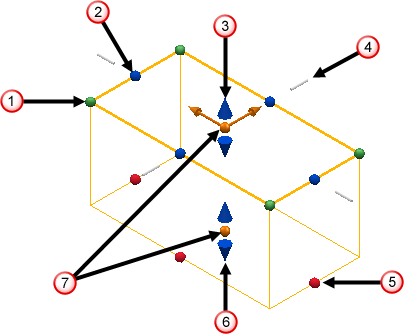
 — Klicken Sie dies und ziehen Sie die grünen Kugeln, um die Eckradien des Features zu ändern.
— Klicken Sie dies und ziehen Sie die grünen Kugeln, um die Eckradien des Features zu ändern. — Klicken Sie und ziehen Sie die blauen Kugeln, um die Länge des Features zu beeinflussen.
— Klicken Sie und ziehen Sie die blauen Kugeln, um die Länge des Features zu beeinflussen. — Klicken Sie und ziehen Sie die blauen Pfeile, um die Position des Features auf der Oberseite der Fläche zu ändern.
— Klicken Sie und ziehen Sie die blauen Pfeile, um die Position des Features auf der Oberseite der Fläche zu ändern. — Klicken Sie und ziehen Sie den grauen Balken, um die Position der Profilkurve in der Z-Achse zu ändern.
— Klicken Sie und ziehen Sie den grauen Balken, um die Position der Profilkurve in der Z-Achse zu ändern. — Klicken Sie und ziehen Sie die roten Kugeln, um die Formschräge des Features zu ändern.
— Klicken Sie und ziehen Sie die roten Kugeln, um die Formschräge des Features zu ändern. — Klicken Sie auf und ziehen Sie die blauen Pfeile, um die Position des Features auf der Unterseite der Fläche zu ändern.
— Klicken Sie auf und ziehen Sie die blauen Pfeile, um die Position des Features auf der Unterseite der Fläche zu ändern. — Kicken Sie auf und ziehen Sie die orangenen Kugeln, um die Position des Features zu ändern.
— Kicken Sie auf und ziehen Sie die orangenen Kugeln, um die Position des Features zu ändern.Die verfügbaren Optionen und Ziehgriffe unterscheiden sich je nach anzulegendem Featuretyp.
- Klicken Sie auf Schließen, um die Änderungen zuzuweisen und den Dialog zu schließen.
- Klicken Sie auf die Feature Editor-Registerkarte > Beenden-Gruppe > Zuweisen, um die geänderten Feature zu speichern.